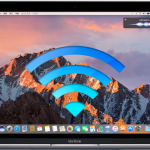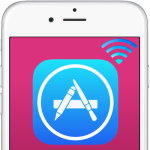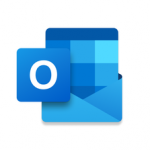使用しているiPhoneやiPadなどのiOSデバイスで、最適なワイヤレスネットワーク環境を得るためのWi-Fiアドレスの優先順位を設定する方法です。最適なワイヤレスネットワークパフォーマンスを得るための方法は次のとおりです。
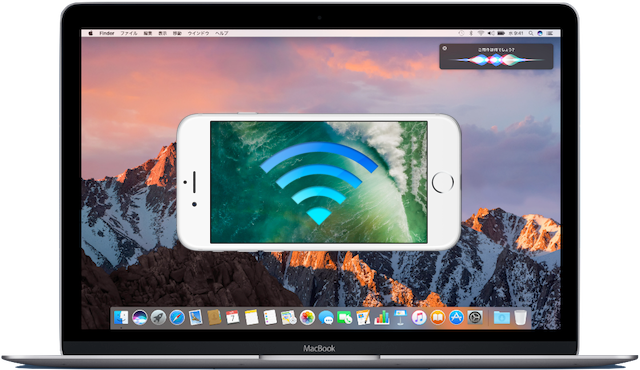
iPhoneやiPadなどのiOSデバイスを使用していて、会社や自宅などを移動していて、望んでいないパフォーマンスの低いWi-Fiアドレスに接続して困った、という経験は多くのユーザーがお持ちではないでしょうか。頻繁に訪れる場所で、iPhoneなどのiOSデバイスをワイヤレス環境で使うシチュエーションは多いかと思います。その場その場でWi-Fiネットワークとホットスポットが複数ある場合が想定されます。訪れた場所で2つ以上の接続できるWi-Fiネットワークが存在する場合、iPhoneなどのiOSデバイスではどのネットワークを他のネットワークより優先させて接続するかを決めることができません。
そう、iOSデバイスがどのネットワークを他のネットワークより上位にランクして優先的に接続しているかわかりません。思わずパフォーマンスの低いWi-Fiネットワークに接続してしまった、という経験ユーザーも多いことでしょう。その際にいちい設定アプリを開いて繋がっているWi-Fiネットワークを確認して接続し直すのは手間ですね。
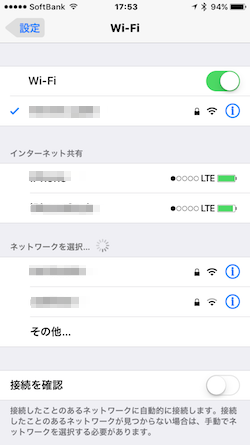
Wi-Fiネットワークが複数ある場所で、特定のネットワークに優先的につながるように順位付けする方法はiOSデバイスの中には残念ながらありません。ちょっと心が折れる現実ですね。でも安心を!Macユーザーであれば、Wi-Fiネットワークの優先レベルを設定することが可能です。
Macに、あるいはiPhoneなどのiOSデバイスで保存したWi-Fiネットワークやホットスポット情報は、同じiCloudアカウントを実行している複数のデバイスで共有されています。使っているiMacやMac mini、MacBookで接続設定したネットワークには、iPhoneやiPadから同じように、そのネットワークに簡単にアクセスできるということです。これは、むちゃくちゃ便利な機能ですね。何の余計な設定やネットワーク情報を入力する必要もありません。そして、Mac側からネットワークを管理できるという優れものでもあります。
この機能はmacOS経由でiOSデバイスのネットワークの優先順位を調整することが可能であるということでもあります。macOSのシステム環境設定の[ネットワーク]の[詳細]設定画面で簡単に行うことができます。
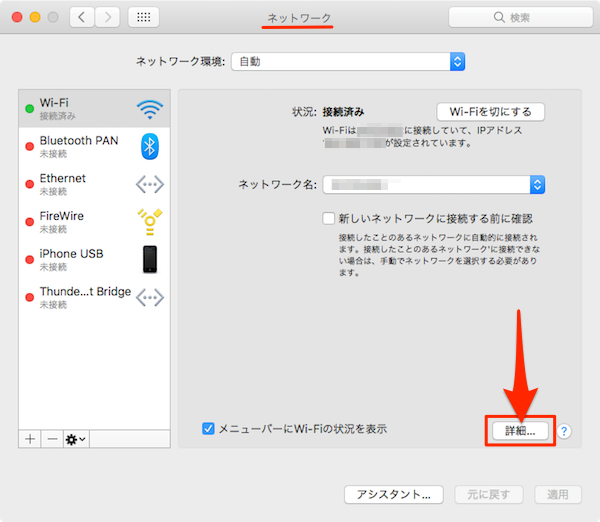
iPhoneなどのiOSデバイスのWi-Fi接続が思い通りにならないとお悩みのMacユーザーは是非お試しください。[詳細]設定画面で[Wi-Fi]を開いて、ネットワークをドラッグして優先順位順に並べ替えるだけです。
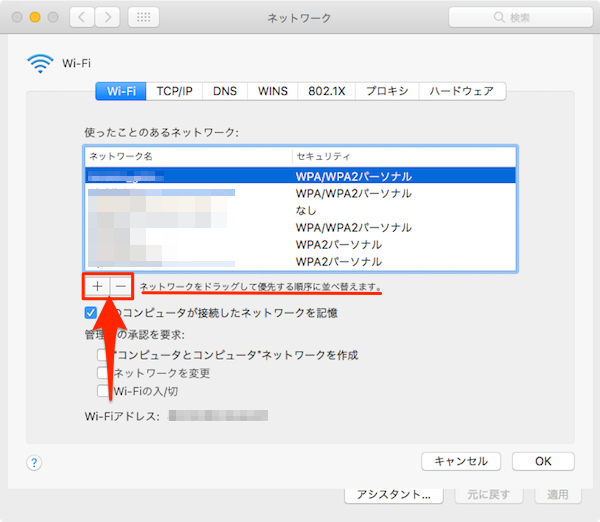
このMac側の設定が有効なのは、同じiCloudアカウントを実行しているデバイス上であることに注意しましょう。さすれば、訪れている場所で最高のパフォーマンスを発揮するワイヤレスネットワーク環境をいつでも自動でチョイスすることが可能となります。